Möchten Sie erfahren, wie Sie eine VMware-Überwachung mit Cacti durchführen können? In diesem Tutorial zeigen wir Ihnen, wie Sie ein VMware ESXI mit Cacti und Spine überwachen.
• Ubuntu 18.04
• Ubuntu 19.04
• Kakteen 1.2.3
• VMware ESXi 6.7
Was ist Kakteen?
Cacti ist eine Open-Source-Plattform für die Datenüberwachung, die vollständig auf PHP basiert.
Auf der Weboberfläche können Benutzer Cacti als Frontend für RRDtool verwenden, Diagramme erstellen und sie mit in MySQL gespeicherten Daten füllen.
Cacti bietet auch SNMP-Unterstützung für Benutzer zum Erstellen von Diagrammen, um die Netzwerküberwachung durchzuführen.
Cacti Playlist:
Auf dieser Seite bieten wir einen schnellen Zugriff auf eine Liste von Videos, die sich auf die Installation von Cacti beziehen.
Vergiss nicht, unseren YouTube-Kanal namens zu abonnieren FKIT.
Kakteen-Tutorial:
Auf dieser Seite bieten wir einen schnellen Zugriff auf eine Liste von Cacti-Tutorials
Cacti-VMware SNMP-Konfiguration
Wir werden den SNMP-Dienst auf einem Computer mit Vmware ESXi aktivieren und konfigurieren.
Zunächst müssen Sie auf die Vmware-Weboberfläche zugreifen.
Öffnen Sie eine Browsersoftware, geben Sie die IP-Adresse Ihres Vmware ESXi-Servers ein und greifen Sie auf die Weboberfläche zu.

Geben Sie im Eingabeaufforderungsbildschirm die administrativen Anmeldeinformationen ein.
Informationen zum werkseitigen Standardzugriff:
• Benutzername: root
• Passwort:
Nach einer erfolgreichen Anmeldung wird das VMware-Dashboard angezeigt.

Jetzt müssen Sie den SSH-Dienst aktivieren.
Öffnen Sie das Menü Verwalten, öffnen Sie die Registerkarte Dienste und suchen Sie den SSH-Dienst.
• Verwalten> Dienste> TSM-SSH

Klicken Sie mit der rechten Maustaste auf den SSH-Dienst und wählen Sie die Startoption.
Jetzt müssen Sie mit SSH auf den Vmware ESXi-Server zugreifen.
In unserem Beispiel werden wir eine Opensource-Software namens Putty und einen Computer unter Windows verwenden.
Die Putty-Software ist auf der Website putty.org verfügbar.
Führen Sie nach Abschluss des Downloads die Software aus und warten Sie auf den folgenden Bildschirm.

Wählen Sie die Option SSH und geben Sie die IP-Adresse des VMWare ESXi-Servers ein.

Geben Sie im Eingabeaufforderungsbildschirm die administrativen Anmeldeinformationen ein.
Informationen zum werkseitigen Standardzugriff:
• Benutzername: root
• Passwort:
Nach einer erfolgreichen Anmeldung wird die Konsolenbefehlszeile angezeigt.
Verwenden Sie die folgenden Befehle, um SNMP unter Vmware ESXI 6.7 zu konfigurieren.
# esxcli system snmp set --communities Tech2Monitor
# esxcli system snmp set --syscontact="Vegeto <vegeta@techexpert.tips>"
# esxcli system snmp set --syslocation="Planet Salad"
# esxcli system snmp set --enable true
In unserem Beispiel haben wir den SNMP-Community-Namen Tech2Monitor verwendet.
In unserem Beispiel haben wir den SNMP-Standortplaneten Salad verwendet.
In unserem Beispiel haben wir SNMP Contact Vegeto verwendet.
Sie müssen unsere Konfiguration ändern, um Ihre Umgebung widerzuspiegeln.
Verwenden Sie auf dem Kaktusserver die folgenden Befehle, um die SNMP-Kommunikation zu testen.
# apt-get install snmp
# snmpwalk -v2c -c Tech2Monitor 192.168.0.50
Hier ist ein kleines Beispiel der Ausgabe des Befehls snmpwalk.
iso.3.6.1.2.1.1.4.0 = STRING: "Vegeto <vegeta@techexpert.tips>;"
iso.3.6.1.2.1.1.5.0 = STRING: "ip-172-31-38-253"
iso.3.6.1.2.1.1.6.0 = STRING: "planet Salad"
iso.3.6.1.2.1.1.8.0 = Timeticks: (0) 0:00:00.00
Sie haben den SNMP-Dienst auf Vmware ESXi erfolgreich konfiguriert.
Sie können jetzt Netzwerküberwachungstools wie Cacti verwenden, um Remote-Informationen vom VMware-Server abzurufen.
Tutorial - Überwachen Sie VMware ESXI mit Cacti und SNMP
Jetzt müssen wir auf das Cacti-Server-Dashboard zugreifen und die VMware ESXI als Host hinzufügen.
Öffnen Sie Ihren Browser und geben Sie die IP-Adresse Ihres Webservers plus / cacti ein.
In unserem Beispiel wurde die folgende URL in den Browser eingegeben:
• http://35.162.85.57/cacti
Verwenden Sie auf dem Anmeldebildschirm den Standardbenutzernamen und das Standardkennwort.
• Standardbenutzername: admin
• Standardkennwort: admin

Nach erfolgreicher Anmeldung werden Sie zum Cacti Dashboard weitergeleitet.

Greifen Sie auf dem Cacti-Dashboard-Bildschirm auf das Konfigurationsmenü zu und wählen Sie die Option Geräte aus.
Klicken Sie oben rechts auf dem Bildschirm auf das Pluszeichen, um ein neues Gerät hinzuzufügen.

Führen Sie die folgende Konfiguration durch und klicken Sie auf die Schaltfläche Erstellen.
• Beschreibung - Geben Sie eine Beschreibung ein
• Hostname - Geben Sie die IP-Adresse Ihres VMware-Servers ein
• Gerätevorlage - Net-SNMP-Gerät
• SNMP-Version - 2
• Erkennung ausgefallener Geräte - SNMP-Betriebszeit
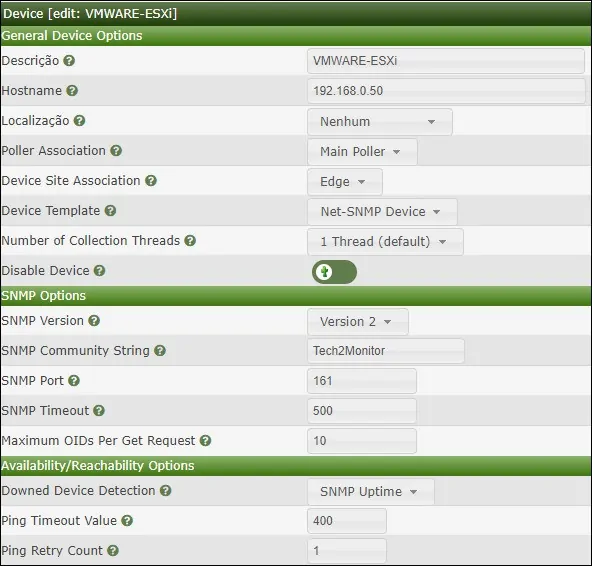
Klicken Sie auf die Schaltfläche Erstellen.
Klicken Sie oben auf dem Bildschirm auf die Option: Diagramme für dieses Gerät erstellen

Wählen Sie die Vorlage aus, die Ihren Netzwerküberwachungsanforderungen entspricht

Wählen Sie die gewünschten Festplattenpartitionen aus.
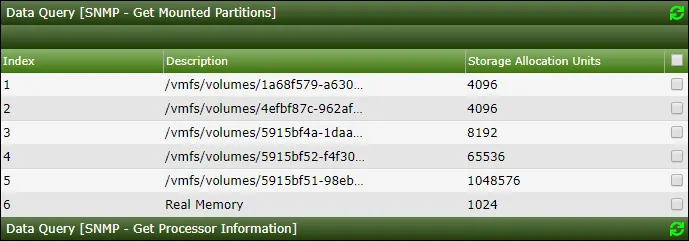
Wählen Sie die gewünschten Prozessoren aus.
Wählen Sie die gewünschten Netzwerkschnittstellen aus.

Wichtig! Wählen Sie unten rechts auf dem Bildschirm die Option mit dem Namen: In / Out Bits (64-Bit)
Klicken Sie unten rechts auf dem Bildschirm auf die Schaltfläche Erstellen.
Gehen Sie zum Menü "Verwaltung" und wählen Sie die Geräteoptionen aus.
Warten Sie 5 Minuten und prüfen Sie, ob Ihr Vmware ESXi-Servergerät zur Liste hinzugefügt wurde.

Konfigurieren Sie den Cacti Graph Tree
Gehen Sie zum Menü "Verwaltung" und wählen Sie die Optionen "Bäume" aus.
Klicken Sie oben rechts im Bildschirm auf das Pluszeichen, um einen neuen Baum hinzuzufügen.

Fügen Sie eine Beschreibung hinzu und klicken Sie auf die Schaltfläche Erstellen.

Klicken Sie im Bildschirm mit den Struktureigenschaften auf die Schaltfläche Struktureigenschaften bearbeiten.
Aktivieren Sie die Option Veröffentlichen.
Ziehen Sie das gewünschte Gerät oder eine bestimmte Grafik in den linken Bereich des Bildschirms.
Klicken Sie auf die Schaltfläche Speichern.
Klicken Sie auf die Schaltfläche zum Bearbeiten des Baums.
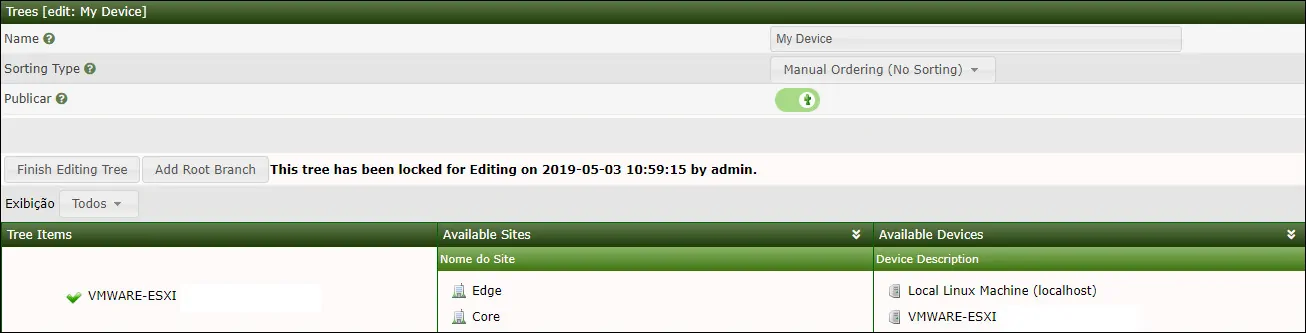
Die Konfiguration des Kakteenbaums wurde abgeschlossen.
Kakteenüberwachung VMware Server
Wählen Sie die Registerkarte Grafiken im oberen linken Bereich des Bildschirms.
Suchen Sie den gewünschten Kakteenbaum, in dem der VMware-Server enthalten war.
Klicken Sie auf den Gerätenamen, den Sie für den Vmware ESXi-Server konfiguriert haben.
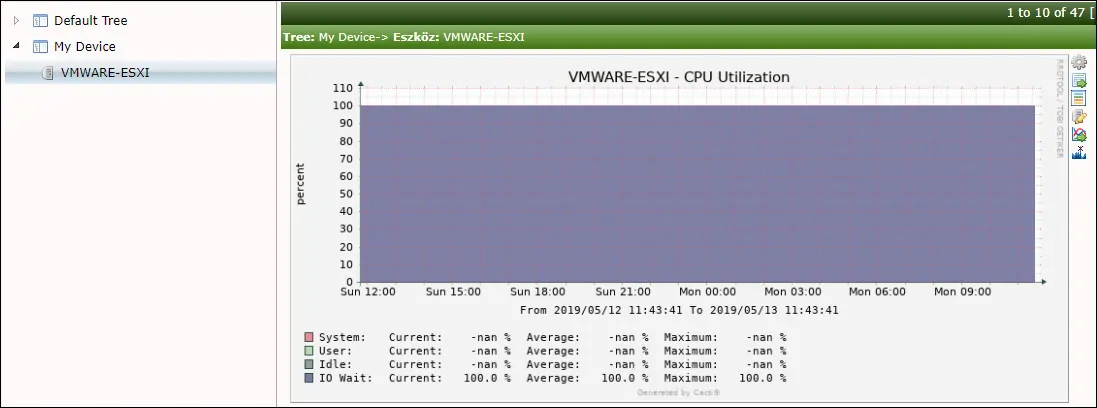
Sie können Cacti jetzt als Netzwerküberwachungslösung verwenden, um VMware-Server mit SNMP zu überwachen.
